标签:des style blog http color 使用
vim命令
——————————正文开始——————————
Vim是一款简单而强大的文本编辑器,它能以简单的方式完成复杂的操作。
学习 vim 首先了解它的几种模式:
下图提供了三种模式下的切换:

vim提供了三种模式:
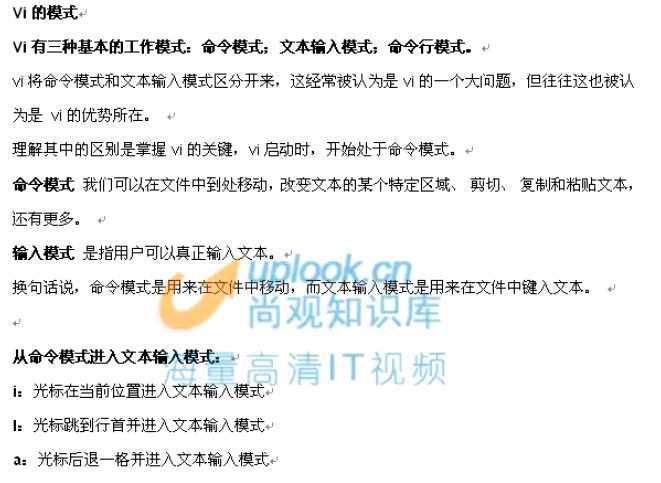
命令模式,(Vim的缺省模式,在该模式下运行命令)
插入模式,(该模式下插入/写文本,想插入字符进行编辑)
命令行模式,(在该模式下可以选择一块文本区域,并对该区域内的文本执行命令或编辑操作)
1.一进入vim就是命令模式。此时在键盘上输入的字符都只是命令,并不能进行编辑和输入
2.切换到插入模式,按一下键盘上的i(iI/aA/oO/sS)中的任何一个按键。(一般i用的最多)
3.从插入模式回到命令模式,只要按一下ESC键
4.进入到命令行模式,只要按一下“:”就可以,回到插入模式用ESC键
1.vi 模式
a) 一般模式(即命令模式): vi 处理文件时,vi启动后默认进入的是命令模式,从这个模式使用命令可以切换到另外两种模式,同时无论在任何模式下只要按一下[Esc]键都可以返回命令模式。在命令模式中输入字幕“i”就可以进入vi的输入模式编辑文件。
b) 编辑模式(即插入模式):在一般模式下可以进行删除,复制,粘贴等操作,却无法进行编辑操作。等按下‘i,I,o,O,a,A,r,R’等字母之后才能进入编辑模式.通常在linux中,按下上述字母时,左下方会出现‘INSERT‘或者‘REPLACE’字样,才可以输入任何文字到文件中.要回到一般模式,按下[ESC]键即可.在这个模式中我们可以编辑、修改、输入等编辑工作,在编辑器最后一行显示一个“--INSERT--”标志着vi进入了输入模式。当我们完成修改输入等操作的时候我们需要保存文件,这时我们需要先返回命令模式,在进入命令行模式保存。
c) 命令行模式:在命令模式中,输入“: 或者/或者?”,即可将光标移动到最下面一行,在该模式下,您可以搜索数据,而且读取,存盘,大量删除字符,离开vi,显示行号等操作.在命令模式输入“:”即可进入命令行模式,在命令行模式中有好多好用的命令。
注意:命令模式,也可以称作一般模式
插入模式,也可以称作编辑模式或输入模式
命令行模式,也可以称作末行模式
>★命令模式
a)移动光标:
h 或 向左方向键(←) → 光标向左移动一个字元 j 或 向下方向鍵(↓) → 光标向下移动一个字元 k 或 向上方向鍵(↑) → 光标向上移动一个字元 l 或 向右方向鍵(→) → 光标向右移动一个字元 [Ctrl] + [f] → 屏幕『向下』移动一页,相当于 [Page Down]按键 [Ctrl] + [ b ] → 屏幕『向上』移动一页,相当于 [Page Up] 按键 n<space> → n 表示『数字』。按下数字后再按空白鍵,光标会向右移动这一行的 n 个字元 0 → 数字『 0 』:移动到这一行的最前面字元处 $ → 移动到这一行的最后面字元处 G → 移动到这个文件的最后一行 nG → n 为数字。移动到这个文件的第 n 行(可配合 :set nu) gg → 移动到这个文件的第一行,相当于 1G n<Enter> → n 为数字。光标向下移动 n 行 /word → 向光标之下查找一个名称为 word 的字符串。如想查找 eric4ever 字符串,输入 /eric4ever 即可 ?word → 向光标之上查找一个名称为 word 的字符串 n → 『重复前一个查找的动作』 N → 与 n 刚好相反,为『反向』进行前一个查找动作 :n1,n2s/word1/word2/g → n1 与 n2 均为数字。在第 n1 与 n2 行之间查找 word1 字符串,并将该字符串替换为 word2。如:在 1 到 9 行之间查找 eric4ever 并替换为 ERIC4EVER 则:『:1,9s/eric4ever/ERIC4EVER/g』 :1,$s/word1/word2/g → 从第一行到最后一行查找 word1 字符串,并将该字符串替换为 word2 :1,$s/word1/word2/gc → 从第一行到最后一行查找 word1 字符串,并将该字符窗替换为 word2,替换前显示提示对话框是否确认替换i, I → 插入:在目前的光标所在处插入输入的文字,已存在的文字会向后退; 其中, i 为『从目前光标所在处插入』, I 为『在目前所在行的第一個非空白字元处开始插入』 yy → 复制光标所在的那一行 nyy → n 为数字。复制光标所在的向下 n 列 p, P → p 为将已复制的内容粘贴在光标下一行上,P 则为粘贴在光标的上一行 x, X → 在一行字当中,x 为向后刪除一个字元 (相当于 [del] 按键), X 为向前刪除一个字元(相当于 [backspace] 按键) dd → 刪除光标所在的那一整列ndd → n 为数字。刪除光标所在的向下 n 列 u → 还原前一个动作 [Ctrl]+r → 重做上一个动作 . → 小数点,意思是重复前一个动作 >★插入模式i, I → 插入:在目前的光标所在处插入输入的文字,已存在的文字会向后退; 其中, i 为『从目前光标所在处插入』, I 为『在目前所在行的第一個非空白字元处开始插入』 a, A → a 为『从目前光标所在的下一个字元处开始插入』, A 为『从光标所在行的最后一个字元处开始插入』 o, O → o 为『在目前光标所在的下一行处插入新的一行』, O 为『在目前光标所在处的上一行插入新的一行』 r, R → r 为『取代光标所在的那一个字元』, R 为『一直取代光标所在的文字,直到按下 ESC 为止』 Esc → 退出编辑模式,回到一般模式中
>★命令行模式
:w → 将编辑的文件写入到硬盘上 :q → 退出 vi :wq → 保存后退出,若为 :wq! 则为强制保存为退出 :set nu → 显示行号 :set nonu → 取消显示行号 补充 光标控制命令b)命令 光标移动
h或^h 向左移一个字符
j或^j或^n 向下移一行
k或^p 向上移一行
l或空格 向右移一个字符
G 移到文件的最后一行
nG 移到文件的第n行
w 移到下一个字的开头
W 移到下一个字的开头,忽略标点符号
b 移到前一个字的开头
B 移到前一个字的开头,忽略标点符号
L 移到屏幕的最后一行
M 移到屏幕的中间一行
H 移到屏幕的第一行
e 移到下一个字的结尾
E 移到下一个字的结尾,忽略标点符号
( 移到句子的开头
) 移到句子的结尾
{ 移到段落的开头
} 移到下一个段落的开头
0或| 移到当前行的第一列
n| 移到当前行的第n列
^ 移到当前行的第一个非空字符
$ 移到当前行的最后一个字符
+或return 移到下一行的第一个字符
- 移到前一行的第一个非空字符
查找与替换
/word → 向光标之下查找一个名称为 word 的字符串。如想查找 eric4ever 字符串,输入 /eric4ever 即可 ?word → 向光标之上查找一个名称为 word 的字符串 n → 『重复前一个查找的动作』 N → 与 n 刚好相反,为『反向』进行前一个查找动作 :n1,n2s/word1/word2/g → n1 与 n2 均为数字。在第 n1 与 n2 行之间查找 word1 字符串,并将该字符串替换为 word2。如:在 1 到 9 行之间查找 eric4ever 并替换为 ERIC4EVER 则:『:1,9s/eric4ever/ERIC4EVER/g』 :1,$s/word1/word2/g → 从第一行到最后一行查找 word1 字符串,并将该字符串替换为 word2 :1,$s/word1/word2/gc → 从第一行到最后一行查找 word1 字符串,并将该字符窗替换为 word2,替换前显示提示对话框是否确认替换
删除、复制与粘贴
x, X → 在一行字当中,x 为向后刪除一个字元 (相当于 [del] 按键), X 为向前刪除一个字元(相当于 [backspace] 按键)
dd → 刪除光标所在的那一整列 ndd → n 为数字。刪除光标所在的向下 n 列
yy → 复制光标所在的那一行
nyy → n 为数字。复制光标所在的向下 n 列
p, P → p 为将已复制的内容粘贴在光标下一行上,P 则为粘贴在光标的上一行
u → 还原前一个动作
[Ctrl]+r → 重做上一个动作
. → 小数点,意思是重复前一个动作 >★编辑模式
二、命令行模式下:
命令行模式的常用:
1。:set nu,显示行号,:set nonu,不显示
因为显示行号,退出vi又要重新设置,所以有一个方法设置:
Vi ~/vimrc(这个文件在主目录下,如果没有自己创建一个)
在里面输入:set nu,保存退出即可
2。:20,直接跳到第20行
3。:w qmf.backup,可以理解为另存为,当修改文件后,保存成一个新的文件(w为write),如果qmf.backup文件已经存在,则用:w >> qmf.backup,表示追加上去
4。:r /etc/group,在光标的所在位置读取一个文件(当我们在插入模式的时候,想读取一个文件,按一下ESC键,:r /etc/group,回车键)
5。 :1,5 w >> qmf.backup,表示1-5行追加到qmf.backup文件中去,(追加其实拥有了两份文件,相当于另存为)
6。:e
7。:w,写入文件,:w!,强制写入,:wq,写入并保存,:q,直接退出(前提是没有修改文件),:q!强制退出,不保存文件
8。:e!,恢复到文件的最初状态,避免多次按u(撤销)的麻烦,:e qmf.backup,放弃当前文件的所有修改
9。:1,$/s/nologin/bash/g,表示从第一行到末尾行全部替换,如果后悔了想撤消了,按ESC键,在按u撤销,Ctr+r执行命令
10。:1,$/ s/nologin/bash/c,表示一个一个的询问,是否进行替换操作
其他常用:
现在,你知道如何在 Insert 和 Normal 模式下切换了。下面是一些命令,可以让你在 Normal 模式下幸存下来:
i→ Insert 模式,按ESC回到 Normal 模式.x→ 删当前光标所在的一个字符。:wq→ 存盘 + 退出 (:w存盘,:q退出) (陈皓注::w 后可以跟文件名)dd→ 删除当前行,并把删除的行存到剪贴板里p→ 粘贴剪贴板推荐:
hjkl(强例推荐使用其移动光标,但不必需) →你也可以使用光标键 (←↓↑→). 注:j就像下箭头。:help <command>→ 显示相关命令的帮助。你也可以就输入:help而不跟命令。(陈皓注:退出帮助需要输入:q)
你能在vim幸存下来只需要上述的那5个命令,你就可以编辑文本了,你一定要把这些命令练成一种下意识的状态。于是你就可以开始进阶到第二级了。
当是,在你进入第二级时,需要再说一下 Normal 模式。在一般的编辑器下,当你需要copy一段文字的时候,你需要使用 Ctrl 键,比如:Ctrl-C。也就是说,Ctrl键就好像功能键一样,当你按下了功能键Ctrl后,C就不在是C了,而且就是一个命令或是一个快键键了,在VIM的Normal模式下,所有的键就是功能键了。这个你需要知道。
标记:
Ctrl-λ我会写成 <C-λ>.: 开始的命令你需要输入 <enter>回车,例如 — 如果我写成 :q 也就是说你要输入 :q<enter>.上面的那些命令只能让你存活下来,现在是时候学习一些更多的命令了,下面是我的建议:(陈皓注:所有的命令都需要在Normal模式下使用,如果你不知道现在在什么样的模式,你就狂按几次ESC键)
a→ 在光标后插入o→ 在当前行后插入一个新行O→ 在当前行前插入一个新行cw→ 替换从光标所在位置后到一个单词结尾的字符
0→ 数字零,到行头^→ 到本行第一个不是blank字符的位置(所谓blank字符就是空格,tab,换行,回车等)$→ 到本行行尾g_→ 到本行最后一个不是blank字符的位置。/pattern→ 搜索pattern的字符串(陈皓注:如果搜索出多个匹配,可按n键到下一个)
P→ 粘贴yy→ 拷贝当前行当行于ddP
u→ undo<C-r>→ redo
:e <path/to/file>→ 打开一个文件:w→ 存盘:saveas <path/to/file>→ 另存为<path/to/file>:x,ZZ或:wq→ 保存并退出 (:x表示仅在需要时保存,ZZ不需要输入冒号并回车):q!→ 退出不保存:qa!强行退出所有的正在编辑的文件,就算别的文件有更改。:bn和:bp→ 你可以同时打开很多文件,使用这两个命令来切换下一个或上一个文件。(陈皓注:我喜欢使用:n到下一个文件)
花点时间熟悉一下上面的命令,一旦你掌握他们了,你就几乎可以干其它编辑器都能干的事了。但是到现在为止,你还是觉得使用vim还是有点笨拙,不过没关系,你可以进阶到第三级了。
先恭喜你!你干的很不错。我们可以开始一些更为有趣的事了。在第三级,我们只谈那些和vi可以兼容的命令。
下面,让我们看一下vim是怎么重复自己的:
. → (小数点) 可以重复上一次的命令下面是一个示例,找开一个文件你可以试试下面的命令:
2dd→ 删除2行3p→ 粘贴文本3次100idesu [ESC]→ 会写下 “desu desu desu desu desu desu desu desu desu desu desu desu desu desu desu desu desu desu desu desu desu desu desu desu desu desu desu desu desu desu desu desu desu desu desu desu desu desu desu desu desu desu desu desu desu desu desu desu desu desu desu desu desu desu desu desu desu desu desu desu desu desu desu desu desu desu desu desu desu desu desu desu desu desu desu desu desu desu desu desu desu desu desu desu desu desu desu desu desu desu desu desu desu desu desu desu desu desu desu desu “.→ 重复上一个命令—— 100 “desu “.3.→ 重复 3 次 “desu” (注意:不是 300,你看,VIM多聪明啊).
你要让你的光标移动更有效率,你一定要了解下面的这些命令,千万别跳过。
G → 到第 N 行 (陈皓注:注意命令中的G是大写的,另我一般使用 : N 到第N行,如 :137 到第137行)gg → 到第一行。(陈皓注:相当于1G,或 :1)G → 到最后一行。
w→ 到下一个单词的开头。e→ 到下一个单词的结尾。> 如果你认为单词是由默认方式,那么就用小写的e和w。默认上来说,一个单词由字母,数字和下划线组成(陈皓注:程序变量)
> 如果你认为单词是由blank字符分隔符,那么你需要使用大写的E和W。(陈皓注:程序语句)
下面,让我来说说最强的光标移动:
%: 匹配括号移动,包括(,{,[. (陈皓注:你需要把光标先移到括号上)*和#: 匹配光标当前所在的单词,移动光标到下一个(或上一个)匹配单词(*是下一个,#是上一个)
相信我,上面这三个命令对程序员来说是相当强大的。
你一定要记住光标的移动,因为很多命令都可以和这些移动光标的命令连动。很多命令都可以如下来干:
<start position><command><end position>
例如 0y$ 命令意味着:
0 → 先到行头y → 从这里开始拷贝$ → 拷贝到本行最后一个字符你可可以输入 ye,从当前位置拷贝到本单词的最后一个字符。
你也可以输入 y2/foo 来拷贝2个 “foo” 之间的字符串。
还有很多时间并不一定你就一定要按y才会拷贝,下面的命令也会被拷贝:
d (删除 )v (可视化的选择)gU (变大写)gu (变小写)你只需要掌握前面的命令,你就可以很舒服的使用VIM了。但是,现在,我们向你介绍的是VIM杀手级的功能。下面这些功能是我只用vim的原因。
0 ^ $ f F t T , ;
0→ 到行头^→ 到本行的第一个非blank字符$→ 到行尾g_→ 到本行最后一个不是blank字符的位置。fa→ 到下一个为a的字符处,你也可以fs到下一个为s的字符。t,→ 到逗号前的第一个字符。逗号可以变成其它字符。3fa→ 在当前行查找第三个出现的a。F和T→ 和f和t一样,只不过是相反方向。
还有一个很有用的命令是 dt" → 删除所有的内容,直到遇到双引号—— "。
<action>a<object> 或 <action>i<object>在visual 模式下,这些命令很强大,其命令格式为
<action>a<object> 和 <action>i<object>
d (删除), y (拷贝), v (可以视模式选择)。w 一个单词, W 一个以空格为分隔的单词, s 一个句字, p 一个段落。也可以是一个特别的字符:"、 ‘、 )、 }、 ]。假设你有一个字符串 (map (+) ("foo")).而光标键在第一个 o 的位置。
vi"→ 会选择foo.va"→ 会选择"foo".vi)→ 会选择"foo".va)→ 会选择("foo").v2i)→ 会选择map (+) ("foo")v2a)→ 会选择(map (+) ("foo"))

<C-v>块操作,典型的操作: 0 <C-v> <C-d> I-- [ESC]
^ → 到行头<C-v> → 开始块操作<C-d> → 向下移动 (你也可以使用hjkl来移动光标,或是使用%,或是别的)I-- [ESC] → I是插入,插入“--”,按ESC键来为每一行生效。
在Windows下的vim,你需要使用 <C-q> 而不是 <C-v> ,<C-v> 是拷贝剪贴板。
<C-n> 和 <C-p>在 Insert 模式下,你可以输入一个词的开头,然后按 <C-p>或是<C-n>,自动补齐功能就出现了……

qa 操作序列 q, @a, @@qa 把你的操作记录在寄存器 a。@a 会replay被录制的宏。@@ 是一个快捷键用来replay最新录制的宏。示例
在一个只有一行且这一行只有“1”的文本中,键入如下命令:
qaYp<C-a>q→
qa开始录制Yp复制行.<C-a>增加1.q停止录制.@a→ 在1下面写下 2@@→ 在2 正面写下3- 现在做
100@@会创建新的100行,并把数据增加到 103.

v,V,<C-v>前面,我们看到了 <C-v>的示例 (在Windows下应该是<C-q>),我们可以使用 v 和 V。一但被选好了,你可以做下面的事:
J → 把所有的行连接起来(变成一行)< 或 > → 左右缩进= → 自动给缩进 (陈皓注:这个功能相当强大,我太喜欢了)
在所有被选择的行后加上点东西:
<C-v>j 或 <C-d> 或是 /pattern 或是 % 等……)$ 到行最后A, 输入字符串,按 ESC。
:split 和 vsplit.下面是主要的命令,你可以使用VIM的帮助 :help split. 你可以参考本站以前的一篇文章VIM分屏。
:split→ 创建分屏 (:vsplit创建垂直分屏)<C-w><dir>: dir就是方向,可以是hjkl或是 ←↓↑→ 中的一个,其用来切换分屏。<C-w>_(或<C-w>|) : 最大化尺寸 (<C-w>| 垂直分屏)<C-w>+(或<C-w>-) : 增加尺寸

:help usr_02.txt.!, 目录,寄存器,插件等很多其它的功能。学习vim就像学弹钢琴一样,一旦学会,受益无穷。
——————————正文结束——————————
对于vi/vim只是点评一点:这是一个你不需要使用鼠标,不需使用小键盘,只需要使用大键盘就可以完成很多复杂功能文本编辑的编辑器。不然,Visual Studio也不就会有vim的插件了。
标签:des style blog http color 使用
原文地址:http://www.cnblogs.com/qmfsun/p/3840002.html